ロジクールから発売されている無線(Bluetooth)
ゲーミングマウスを購入したのでレビューしたいと思います。
ドライバー(G HUB)のダウンロードからインストールまで紹介しています。
今回は5年ぶり位にマウスを購入したのでレビューしてみようと思います。
これから購入考えている方は参考にして下さい!
G304 スペック
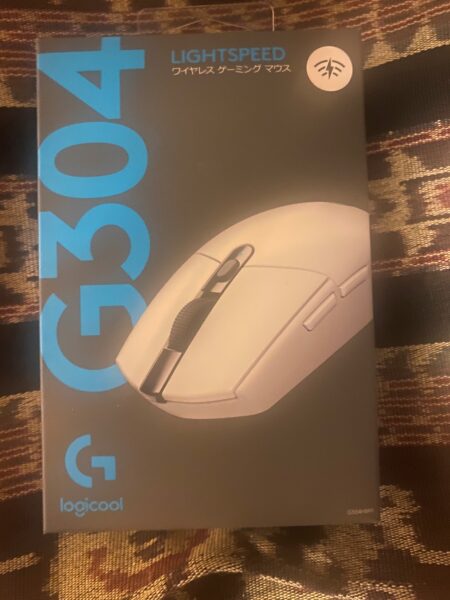
| 大きさ | |
| タテ | 116.6mm |
| ヨコ | 62.15mm |
| 高さ | 38.2mm |
| 重さ | 99g |
| トラッキング | |
| センサー | HERO(TM) |
| DPI | 200~12,000DPI |
| 最大加速 | 40G(ロジクール独自テスト上での数値) |
| 最大スピード | 400IPS(ロジクール独自テスト上での数値) |
| ポートレート | 1000Hz(1ms) |
| ワイヤレステクノロジー | LIGHTSPEED |
| マイクロプロセッサ | 32bitARM |
[itemlink post_id=”3456″]
中身
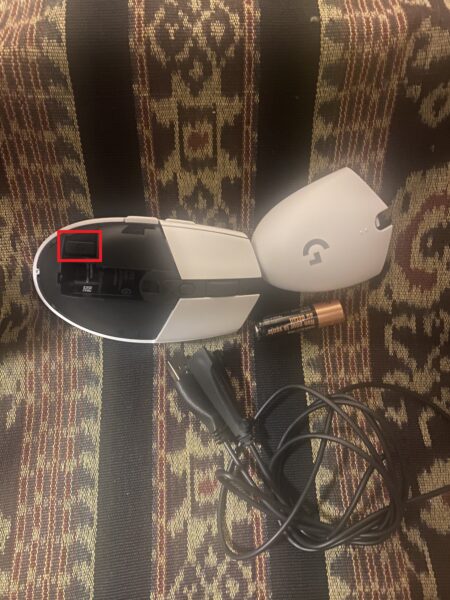
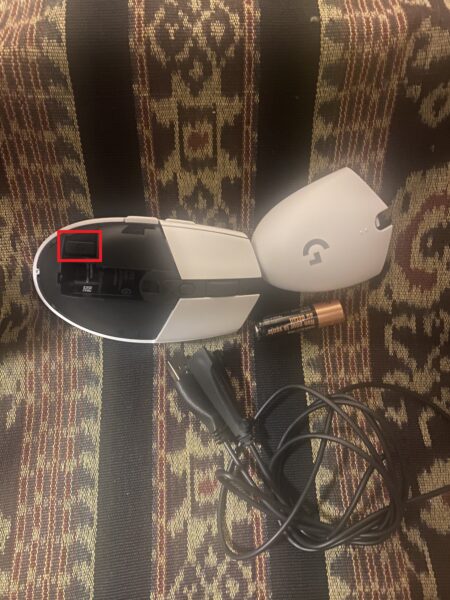
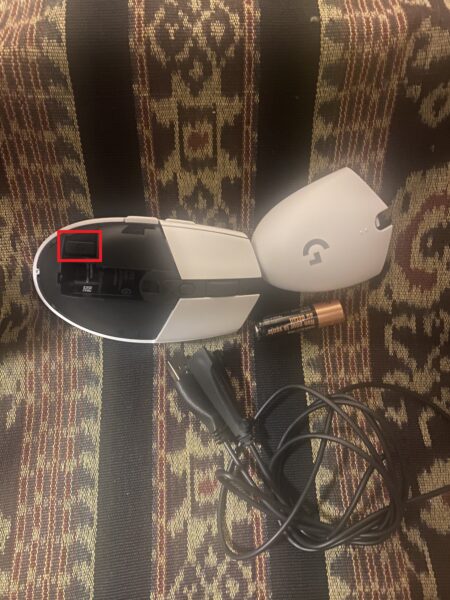
中身は以下の通りでした。
- マウス本体
- Bluetoothレシーバー
- USBケーブル(延長)
- 単三電池1本
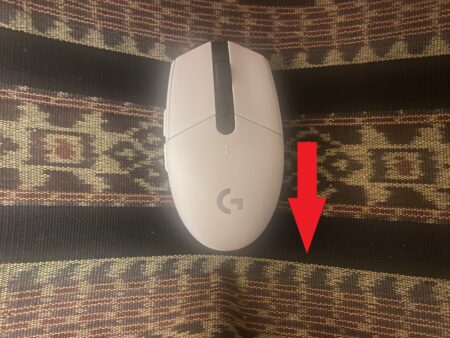
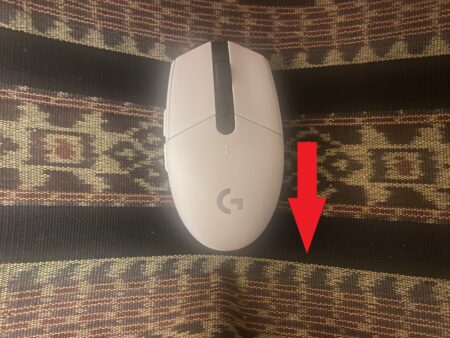
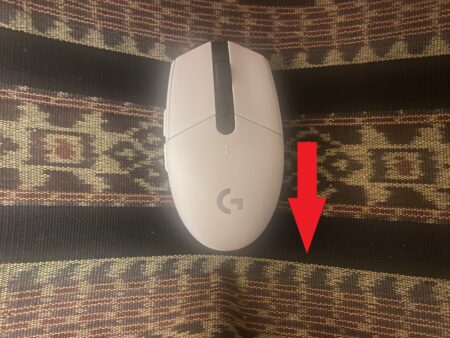
マウス本体の中にBluetoothレシーバーが入ってました。
レシーバーがない!っていう問い合わせがよく来るそうです笑
(赤枠の所にレシーバーが入ってます)
↓方向にスライドすれば開きます。
レシーバー本体をPC側に接続すれば使えますが
私は遅延のことも考えて同封されてたケーブルを使ってます
(レシーバーとマウスの距離を近づける為)
レビュー






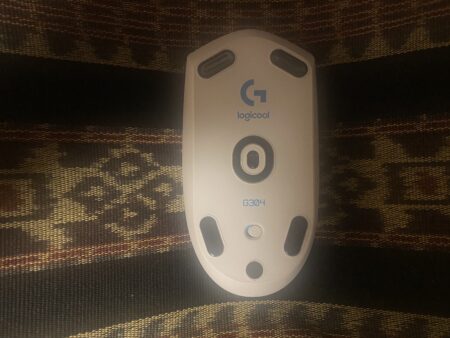
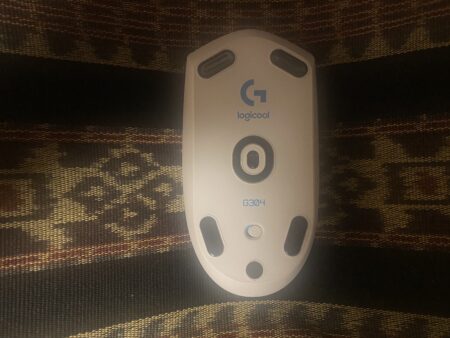
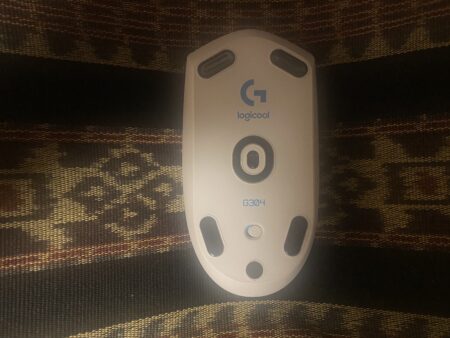
マウスが白いので画像が若干白飛びしてます…笑
大きさは上の方にも書きましたが小さい方ですね。
手が小さい方や女性の方でも使いやすい大きさとなってますね。
自分は手が大きい方なので今までは大きめのマウスを使ってましたが
今回は小さめのG304を使ってみました。
左右対称に作られてて比較的平らな形なので
かぶせ持ちでもつまみ持ちでも両方対応可能なので
ここも評価点としては高い!
左右非対称が好きな方には合わないかも
私はFPSとかゲームする機会が多いので
マウスはずっと有線で使ってました。
やはり無線だと遅延とかが気になるので
ずっと手が出ませんでしたが
マウスが調子悪くなったタイミングで思い切って変えてみました。
数値上では有線の方が遅延は少ないと思いますが
体感上ではまったく分かんないですね!
もっと早く変えとけば良かった…
なによりケーブルが繋がってないので
配線も奇麗になるし引っかかることもない
やはりここが魅力的だな~と感じた。
あとはマウス本体も軽いので
長時間ゲームした場合でも腕が全然疲れないね
この辺は腕とか手首の使い方とか色々関係するけど
単純にマウス本体の重さだけで考えると
軽い方が疲れにくいのは分かるよね!
色のバリエーションも5種類あるから
PC周りの環境と合わせたり好きな色を選択することができる!
[itemlink post_id=”3456″]
気になった点はいくつかある
マウスのクリック音が
カチッカチッと結構ハッキリしてるかなと思った。
私は気にならないが好き嫌いは分かれると思います。
気になる人は気になるマウス自体が光るかどうかについては
G304については光らないよ!
ゲーミングマウス=光る というイメージ持ってる人も多いはず
キーボードとかPC自体も光らせてる人も多いから
マウスも光らせたいって思ってる方は注意が必要ですね。
無線で使えて軽いマウスを探してる方にはオススメです!
ドライバ次第では色々設定も変えられるので
ゲームでも問題なく使えるよ!
ドライバ(G HUB)
ゲーミングマウスはドライバが命!
100%の性能を引き出す為にはインストール必須です!
G HUBはLogicoolのデバイスを一括で管理する事が可能です!
例えばマウスやキーボードさらにはヘッドセットまで
対応しているので、個別に管理する必要がなくなります。
マウスに関してはDPIを変更したり
マクロ設定やキーバインドの設定ができたりします。
さらにはLEDなど電飾系の設定も設定できます。
また、ゲームによってDPIなどを変えてる人も多いと思います。
用途によって設定を瞬時に変更できる
プロファイルも作れるので必ず導入しましょう!
ダウンロード・インストール
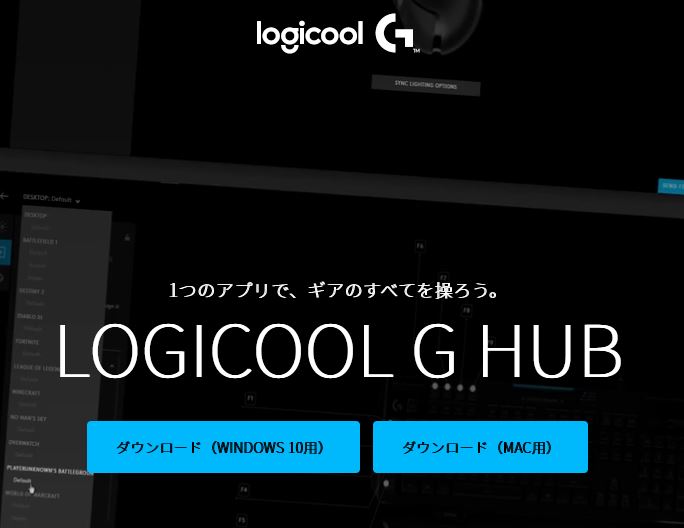
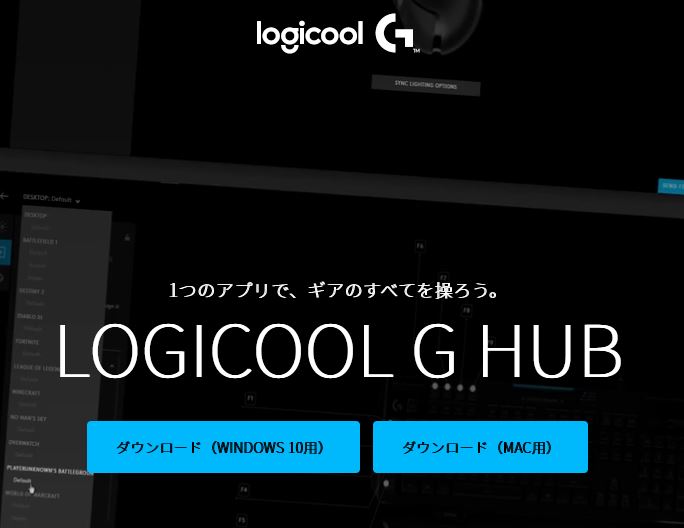
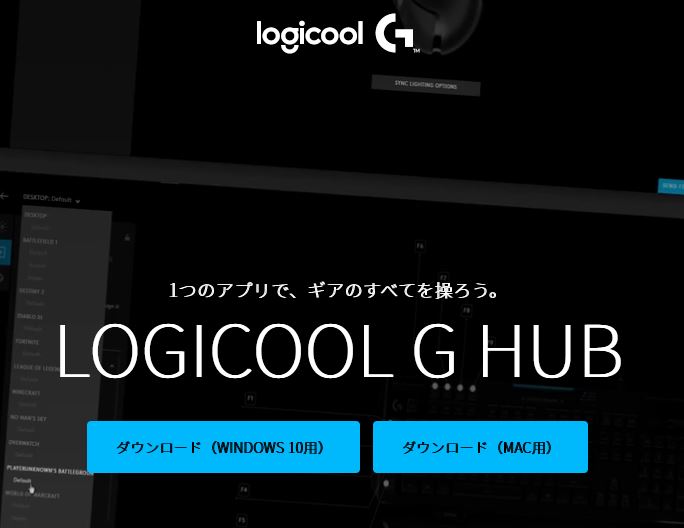
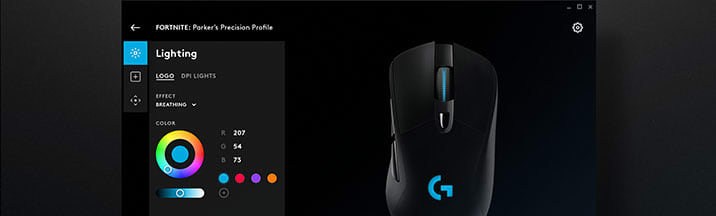
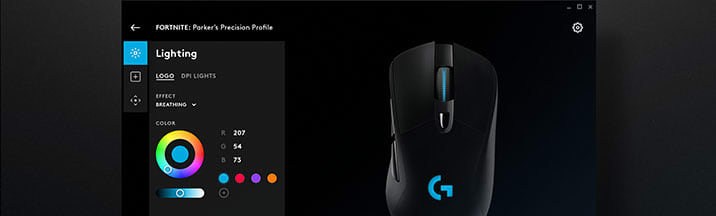
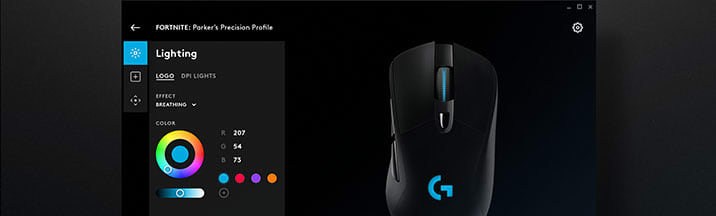
まずは以下のリンクからLogicoolのドライバーをダウンロードしましょう!
※Windows・MAC どちらのOSにも対応しているので環境に合わせてダウンロードして下さい!
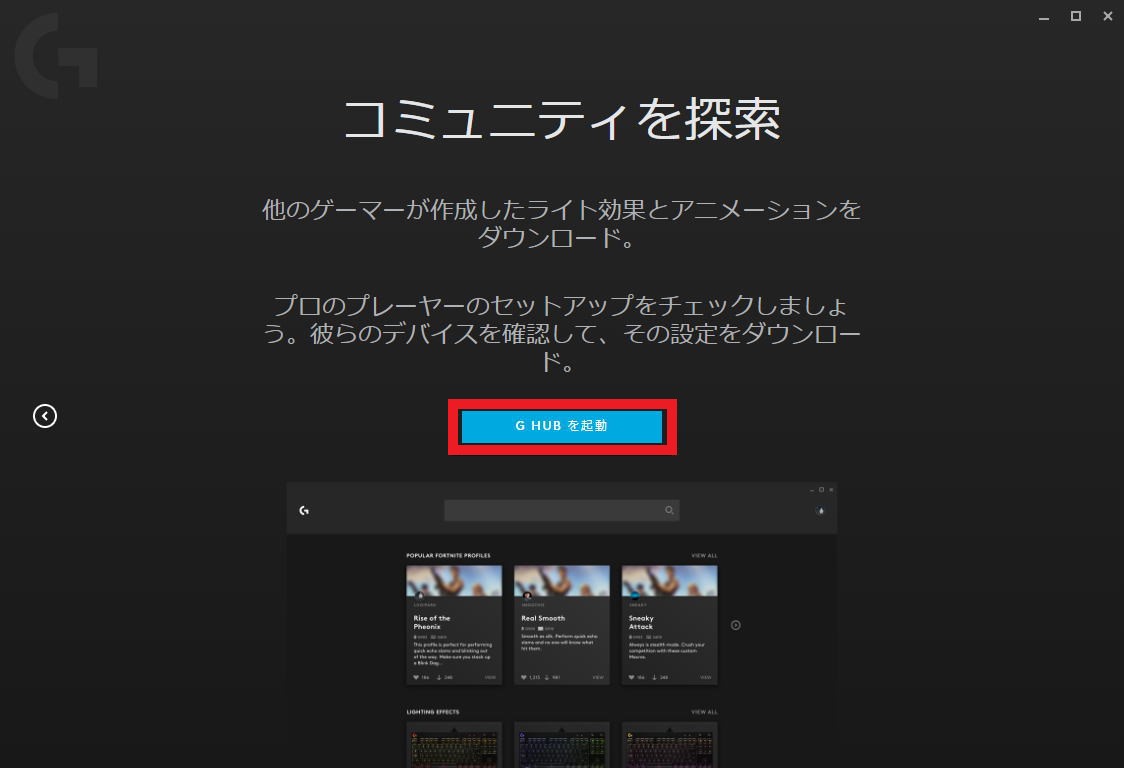
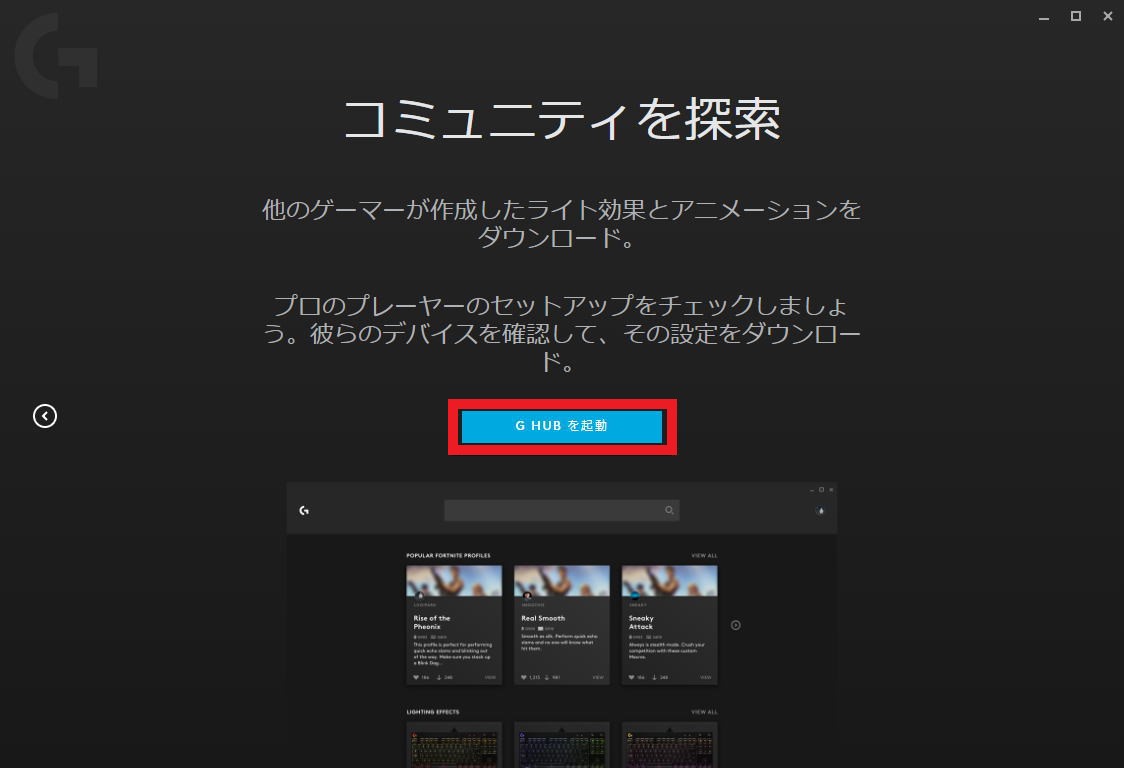
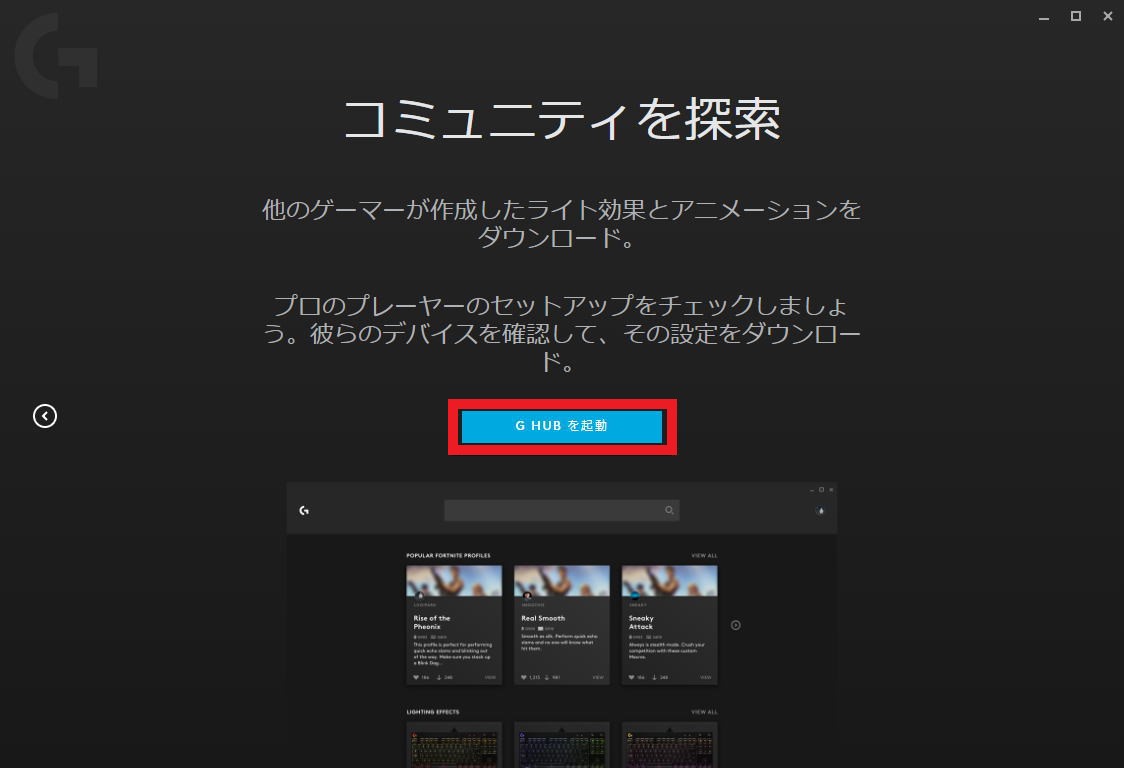
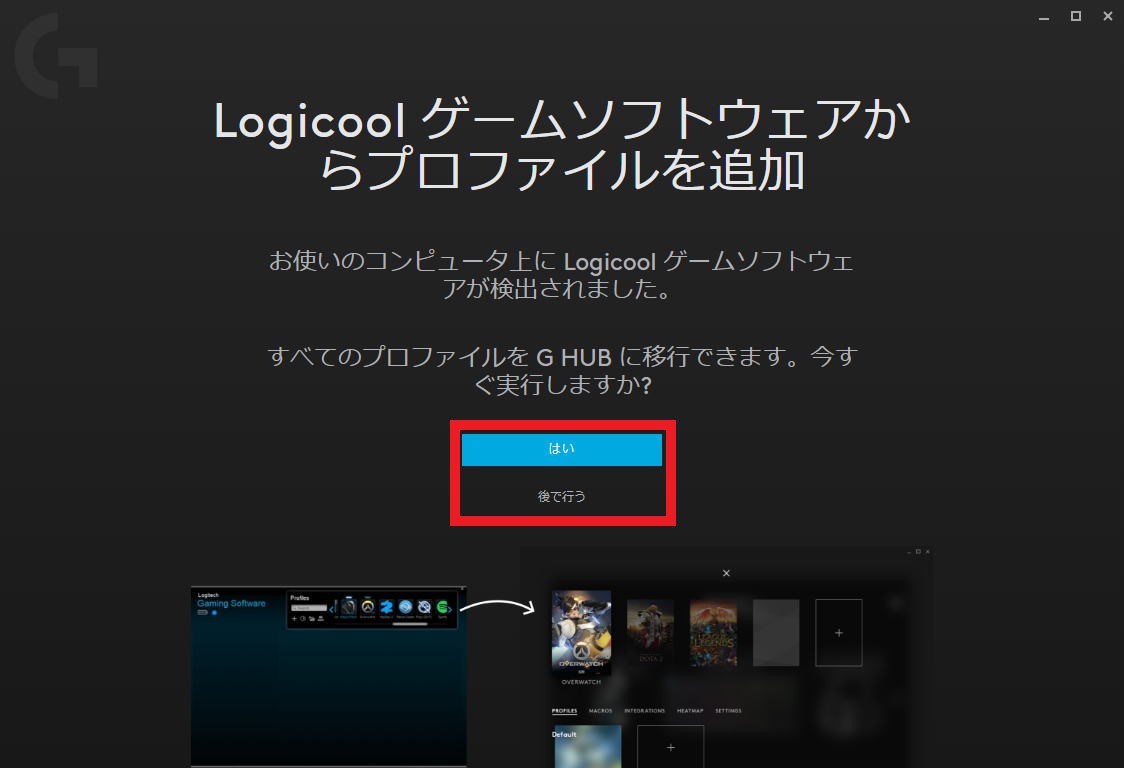
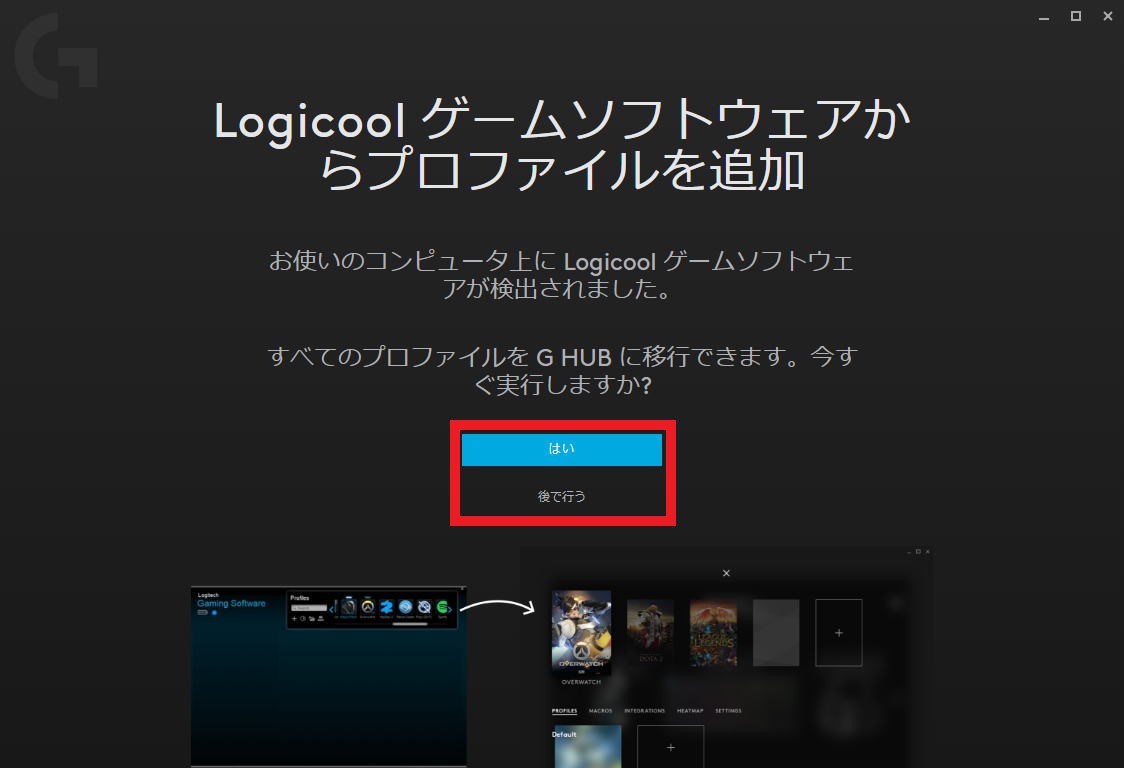
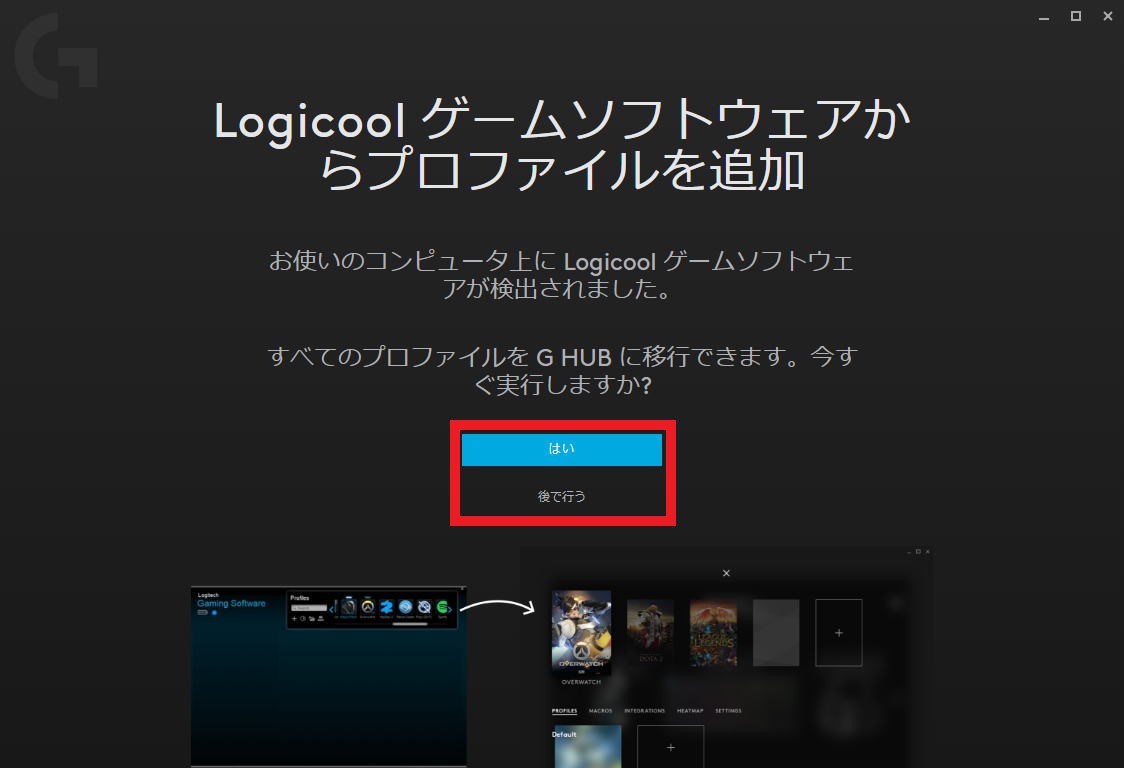
ダウンロードしたファイルを開いてインストールを実行しましょう!
インストールが完了すると次の画面が表示されます。
G HUBを起動を選択して次に進みます。
G HUBはLogicoolの製品全てに対応しているので「はい」を選択します。
以上でインストールが完了しました。
続いて設定に移りしましょう。
設定



G HUBを起動するとこの画面が表示されています。
Logicool製のデバイスがPCに接続されていると自動的に表示される仕組みになっています。
私の場合はG304のみが接続されているのでこのような画面になります。
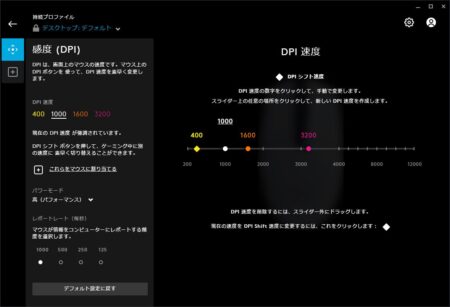
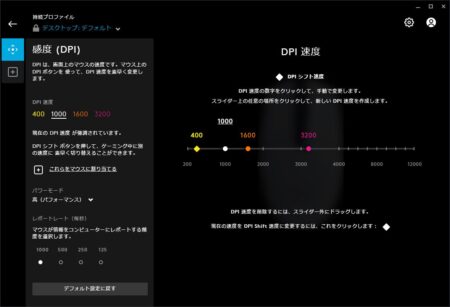
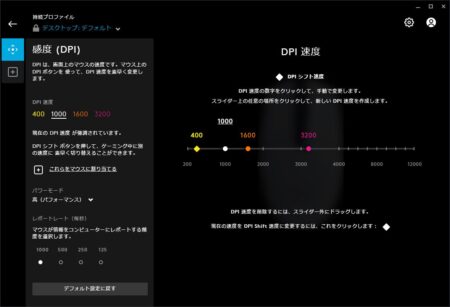
設定を変更したいデバイスをクリックすると次の画面が表示されます。
この画面はマウスのDPIを設定する画面です。
DPIに関しては好みがあるので各自設定しましょう!
数値が低いと感度が遅くなり、高いと感度が速くなります。
左下にはレポートレートの設定も変更できるようになってます。
私は1000Hzをオススメします!
※1秒間で何回デバイスからPCへ情報を送信するかを表すものです。
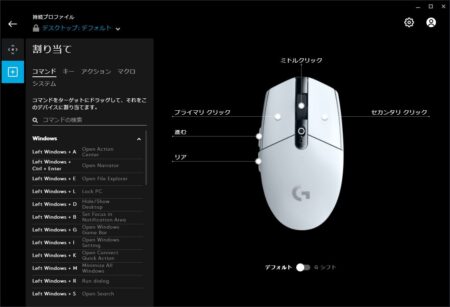
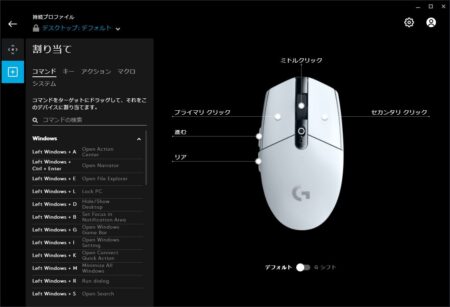
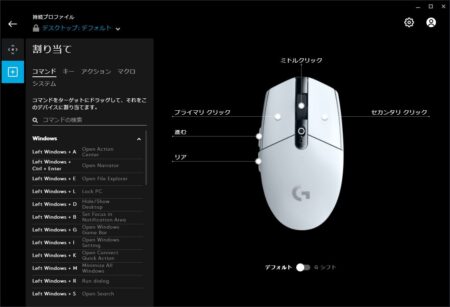
続いて割り当てについてです。左側の+マークを押すと表示されます。
あ
- コマンド
OSのコマンドをマウスに割り当てることが可能です。
例えばCtrl+CのコピーやCtrl+Vの貼り付けなど
サイドボタンなどに割り当てると便利だと思います!
- キー
キーボードのキーバインドができます。
F5とかNumLockとかですね
個人的にあまり使う機会はなさそう
- アクション
PCにインストールされているソフトの設定や切り替えなどがマウスでできる。
例えばDiscordのマイクミュートとかスピーカーミュートですね。
上手く使えば色々と使えそうですね!
- マクロ
ゲームなどでは禁止されていることが多いですが
マウスやキーボードなどの自動操作ですね。
マクロは使っている人は多いイメージなので
わざわざ外部ソフト使わないでもG HUBでできるのは便利だと思う。
- システム
マウスの設定や音量の上げ下げなど
システムに関わる設定などが変更できる。
これも使う機会はなさそうかも
まとめ
以前使ってたマウスが某社の299gの有線マウスなので
めちゃめちゃ軽く感じた笑
腕がまったく疲れないので助かる!
PCでゲームする人ってここ数年でかなり増えてきたよね。
安物のワイヤレスマウスだと遅延とかマウス飛んだりとかよくある話
G304は5000円位で買えるのでゲーミングマウスの中でも比較的安価で購入できるよ
もちろん高いから良いっていうわけではないから注意ね!
初めてのゲーミングマウス!とか
初めてのワイヤレスマウス!って人にオススメできるかな!
ゲーミングマウスならデバイス自体が光る機能ついてたら…とも思うが
この値段で購入できるので仕方ないとは思う。
デバイス自体も日本語化がしっかりされてるし
予め候補が用意されてるから設定もしやすいと思う。
ただG HUBは不具合が多いともよく聞くが…
今の所は不具合は出ていないので良しとする!
以上レビューでした!
[itemlink post_id=”3456″]
